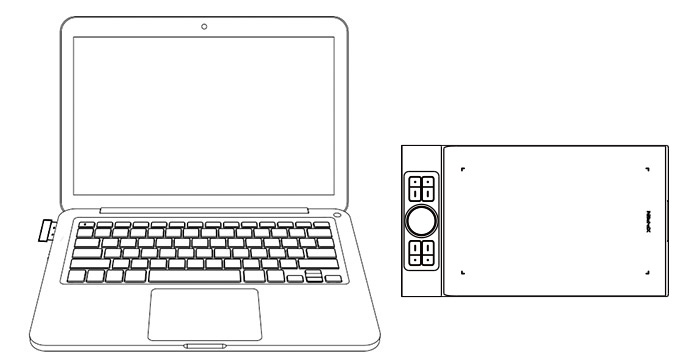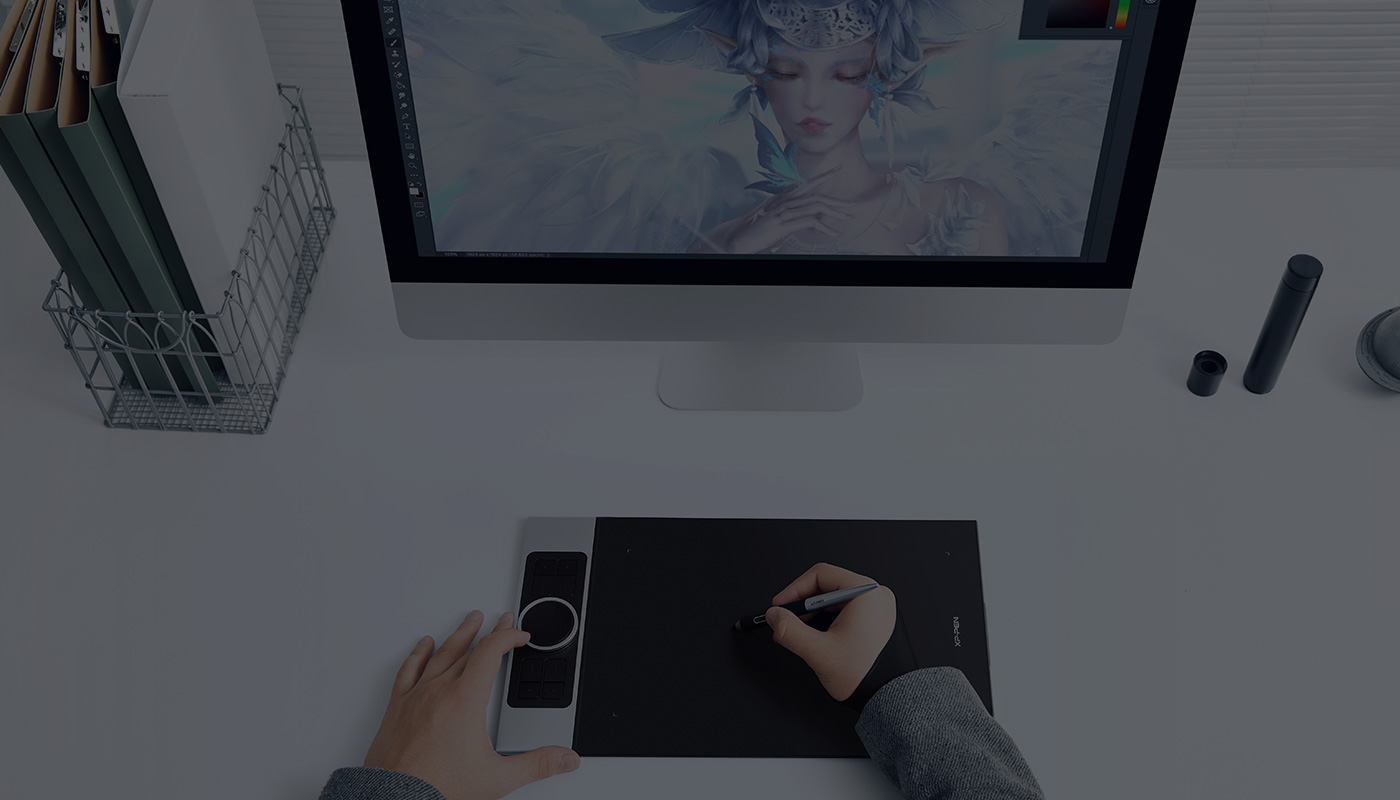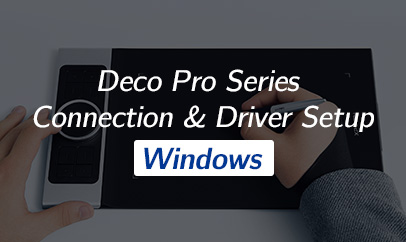下の手順に従って、Deco Proシリーズペンタブレットの
セットアップを行なってください
セットアップを行なってください
接続方法
USBケーブルで接続
Deco Pro S, SW, M, MW
Deco Pro S, SW, M, MW
付属のUSBケーブルでペンタブレットをお使いのパソコンやAndroid端末に接続します。(USBケーブルで接続する場合、ペンタブレットが自動的に起動します)
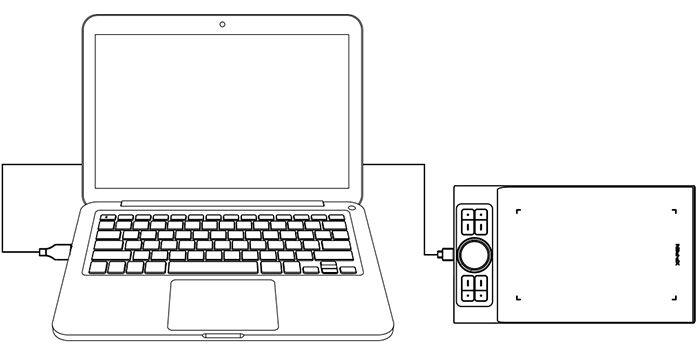
ワイヤレス接続
Deco Pro SW, MW
Deco Pro SW, MW
A. Bluetoothレシーバーで接続
Bluetoothレシーバーをお使いのパソコンやAndroid端末に接続した後、電源キーを切り替えてペンタブレットの電源を入れます。
Deco Pro SW&MWの接続方法(Android Ver.)
B. ダイレクトBluetooth接続(Windows/Mac OS/iOS)
1. 電源キーを切り替えて、ペンタブレットの電源を入れます。その後、左上 のエクスプレスキーK1を3秒間長押しして、Bluetoothペアリングモードに 入ります(青色インジケーターが高速点滅します)。
2. パソコンのBluetoothをオンにし、Bluetoothデバイスの設定・追加を行 い、デバイス名Deco Pro SW/MWを追加した後、Bluetoothペアリングが完了します(ペアリング完了後、青色インジケーターが常時点灯になります)。
※ 長時間使用しないときや一日の終わりには、ペンタブレットの電源を切ってください。
Deco Pro SW&MWの接続方法(iOS Ver.)
Bluetoothレシーバーをお使いのパソコンやAndroid端末に接続した後、電源キーを切り替えてペンタブレットの電源を入れます。
Deco Pro SW&MWの接続方法(Android Ver.)
B. ダイレクトBluetooth接続(Windows/Mac OS/iOS)
1. 電源キーを切り替えて、ペンタブレットの電源を入れます。その後、左上 のエクスプレスキーK1を3秒間長押しして、Bluetoothペアリングモードに 入ります(青色インジケーターが高速点滅します)。
2. パソコンのBluetoothをオンにし、Bluetoothデバイスの設定・追加を行 い、デバイス名Deco Pro SW/MWを追加した後、Bluetoothペアリングが完了します(ペアリング完了後、青色インジケーターが常時点灯になります)。
※ 長時間使用しないときや一日の終わりには、ペンタブレットの電源を切ってください。
Deco Pro SW&MWの接続方法(iOS Ver.)